Как узнать IP-адрес принтера
Как узнать IP-адрес принтера

Содержание:
В этой публикации, друзья, рассмотрим, как узнать IP-адрес принтера. Локальный IP-адрес сетевого принтера может понадобится для настройки принтера или мониторинга его состояния, при возникновении проблем с печатью для их устранения. Решить поставленную задачу можно разными способами — с использованием самого принтера, роутера или любого компьютера, находящегося в единой с принтером локальной сети.
↑ Дисплей принтера и печать тестовой страницы
Элементарный способ решения поставленной задачи, предусматривающий доступ только к принтеру – его собственные средства.
Это может быть информация на дисплее принтера, если он оснащён дисплеем. Жмём кнопку меню принтера и смотрим его настройки. Информация о сетевом подключении, включая IP-адрес, может находиться в разделах настроек, связанных с сетью, нечто:
- Network (сеть),
- Network Settings (сетевые настройки),
- Network Status (состояние сети).

Также это может быть печать тестовой страницы, содержащей различные сведения о принтере, включая IP-адрес. Тестовая печать на самом принтере может запускаться:
- В его меню,
- Долгим удерживанием кнопки старта или отмены,
- Одновременным нажатием разных кнопок, например, старта и отмены, старта и подачи бумаги,
- Выделенной кнопкой для печати тестовой страницы.
Точный способ запуска тестовой печати нужно смотреть в документации принтера.

↑ PowerShell
Самый простой способ, как узнать IP-адрес принтера на компьютере в любой Windows — с помощью PowerShell. Вводим команду:
Get-PrinterЭта команда используется для получения списка всех принтеров, доступных компьютеру. Для принтеров указываются некоторые их свойства, в частности, IP-адрес, если они сетевые.
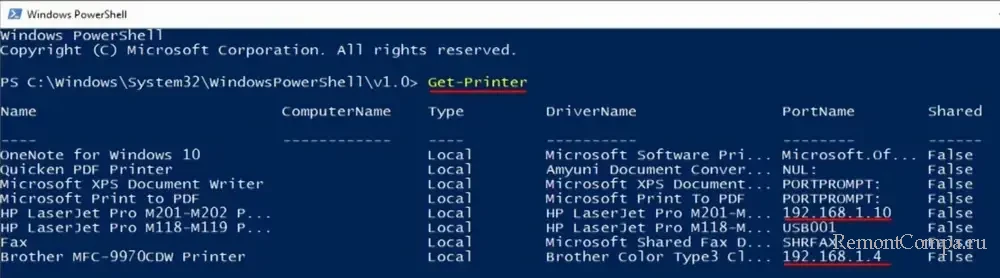
↑ Настройки Windows
Узнать IP-адрес принтера можно в настройках Windows.
В Windows 10 запускаем классическую панель управления. Открываем «Просмотр устройств и принтеров».
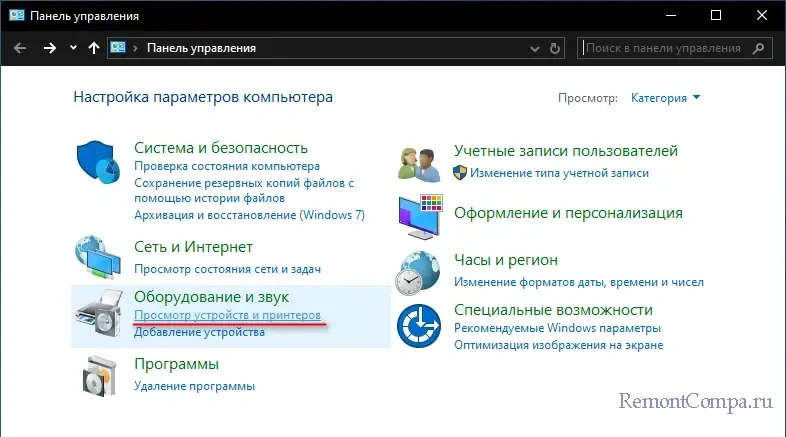
На нужном сетевом принтере вызываем контекстное меню, жмём его свойства.
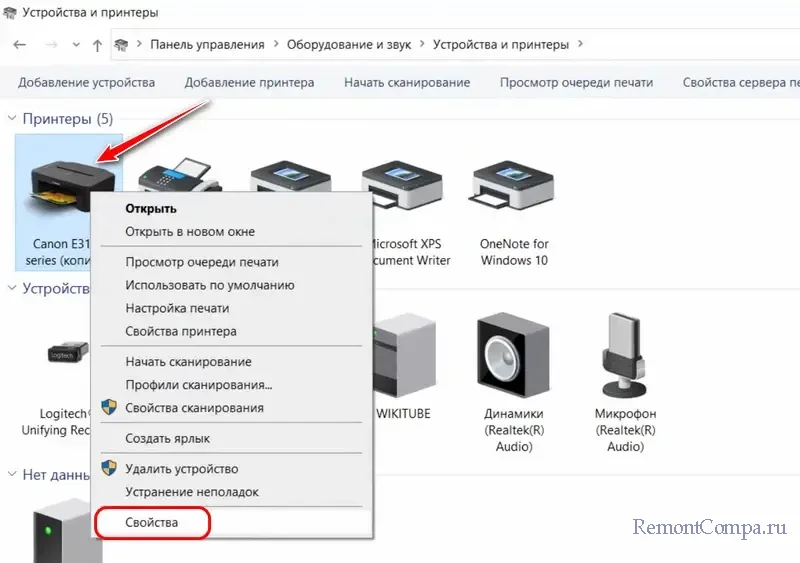
В окошке свойств переключаемся на вкладку «Веб-службы». Внизу будет указан IP-адрес.
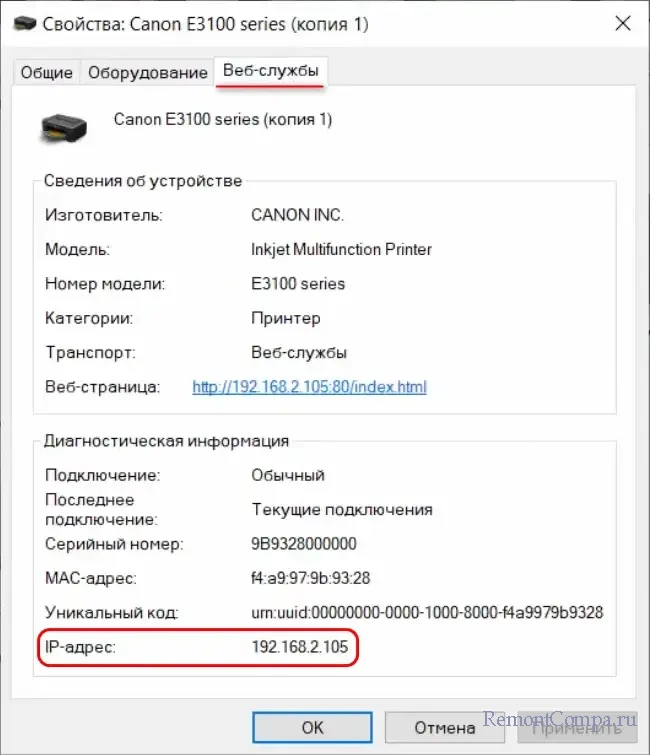
В Windows 11 запускаем приложение «Параметры». Идём по пути:
Bluetooth и устройства → Принтеры и сканеры
Открываем нужный сетевой принтер.
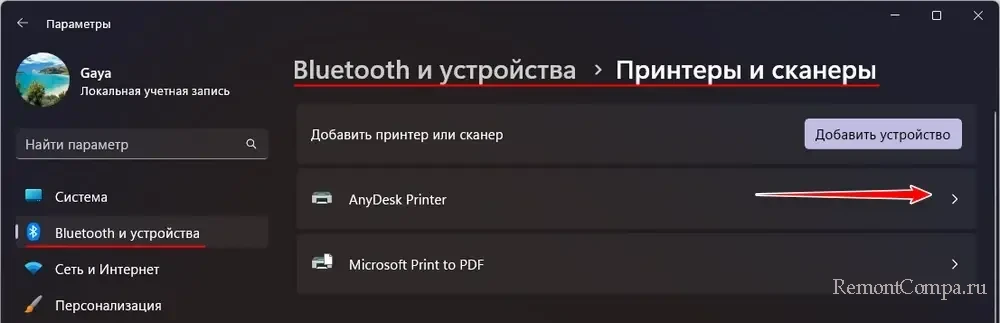
Жмём его свойства.

В окошке свойств, как и в случае с Windows 10, можем переключиться на вкладку «Веб-службы» и в ней посмотреть IP-адрес. А можем сразу же во вкладке по умолчанию «Общие» глянуть в графу «Расположение», в ней может быть указан IP-адрес принтера.
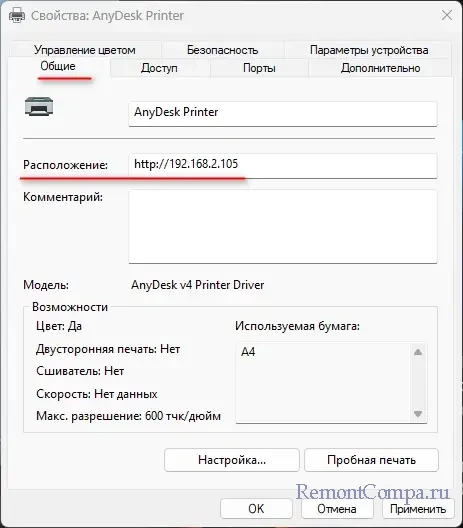
↑ Программы от производителей принтеров
Многие производители принтеров предоставляют фирменные программы для их настройки и управления. Эти программы могут отображать в числе сведений о принтере его локальный IP-адрес.
↑ Настройки роутера
IP-адрес сетевого принтера можно узнать в настройках роутера. Доступ к ним можем получить в браузере на любом компьютере локальной сети. Часто для доступа к настройкам роутеров используеься адрес:
192.168.0.1или
192.168.1.1Могут быть и другие адреса. Например, у роутеров TP-Link адрес настроек:
tplinklogin.netТочный адрес доступа к настойкам можно узнать в документации роутера или на наклейке обычно на его днище. Для доступа необходимо авторизоваться, для большинства роутеров по умолчанию и логин, и пароль это:
adminВозможно, логин и пароль изменялись.
В интерфейсе роутера нужно искать раздел, где отображаются все подключённые к сети устройства. Этот раздел может называться:
- DHCP Client List (список клиентов DHCP),
- Connected Devices (подключённые устройства),
- Device List (список устройств),
- Network Connections (сетевые подключения),
- И т.п.
В списке устройств локальной сети нужно найти принтер (по имени или MAC-адресу) и посмотреть присвоенный IP-адрес.
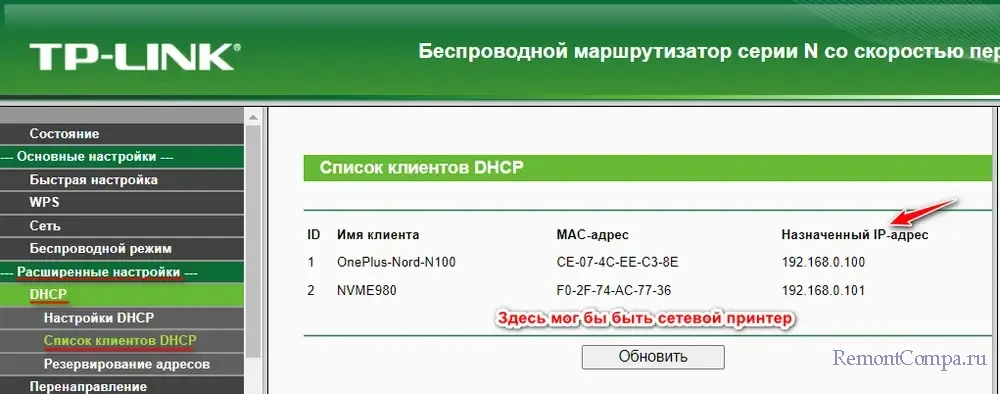
Выделите и нажмите Ctrl+Enter
Железо и периферия
Как узнать IP-адрес принтера